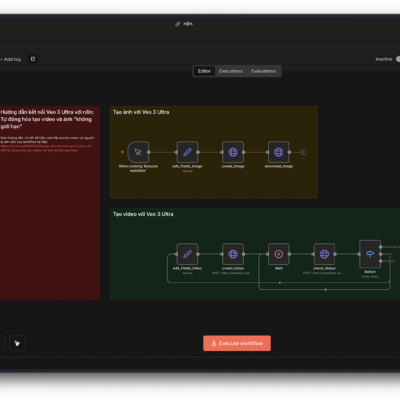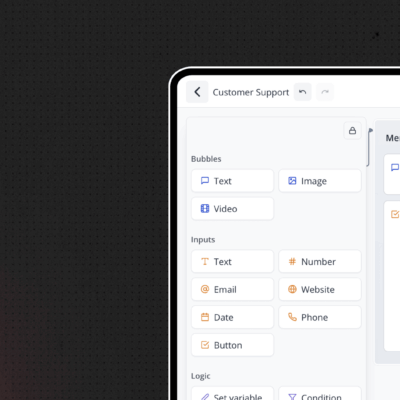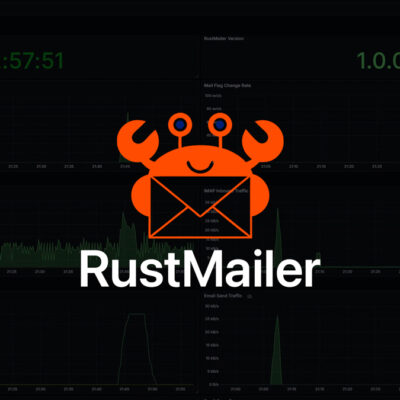Hướng dẫn bypass FRP trên Vivo Y17s – Android 13/14
Khóa FRP (Factory Reset Protection) là một tính năng bảo mật tuyệt vời của Android, được thiết kế để bảo vệ dữ liệu cá nhân của bạn khỏi những kẻ lạ mặt sau khi thiết bị được khôi phục cài đặt gốc. Tuy nhiên, nó cũng có thể trở thành một rào cản lớn nếu bạn lỡ quên thông tin tài khoản Google đã liên kết với điện thoại. Tình huống này thường xảy ra khi bạn khôi phục cài đặt gốc một chiếc điện thoại cũ, hoặc mua lại máy đã qua sử dụng mà người chủ trước chưa gỡ tài khoản Google.
Nếu bạn đang sở hữu một chiếc Vivo Y17s chạy Android 13 hoặc 14 và gặp phải tình trạng bị khóa FRP sau khi khôi phục cài đặt gốc, đừng lo lắng. Với kinh nghiệm của mình, tôi nhận thấy rằng hoàn toàn có những cách để bỏ qua lớp bảo mật này mà không cần đến máy tính hay các công cụ phức tạp. Bài viết này sẽ hướng dẫn bạn từng bước thực hiện quy trình đó một cách chi tiết và dễ hiểu.
Hiểu rõ về khóa FRP và dấu hiệu nhận biết
Trước khi đi sâu vào các bước xử lý, việc nắm vững bản chất của khóa FRP là rất quan trọng. Khi một thiết bị Android được khôi phục cài đặt gốc, hệ thống sẽ yêu cầu bạn đăng nhập lại bằng chính tài khoản Google đã được đồng bộ hóa trên thiết bị đó trước khi reset. Nếu bạn không thể cung cấp thông tin đăng nhập chính xác, bạn sẽ bị kẹt lại ở màn hình thiết lập ban đầu, không thể truy cập vào màn hình chính.
Dấu hiệu nhận biết bạn đang gặp khóa FRP:
- Trên màn hình thiết lập ban đầu, bạn sẽ thấy biểu tượng hình ổ khóa ở góc trên cùng của màn hình.
- Sau khi kết nối Wi-Fi, thiết bị sẽ hiển thị thông báo “Xác minh tài khoản của bạn” hoặc “Điện thoại này đã được đặt lại. Để tiếp tục, hãy đăng nhập bằng tài khoản Google đã được đồng bộ hóa trước đó trên thiết bị này.”
Chuẩn bị cần thiết trước khi bắt đầu
Để quá trình bỏ qua FRP diễn ra thuận lợi, bạn cần chuẩn bị một vài thứ:
- Kết nối Wi-Fi ổn định: Đây là điều kiện tiên quyết. Điện thoại Vivo Y17s của bạn cần có kết nối internet để kiểm tra trạng thái tài khoản Google và cho phép bạn thực hiện các bước tiếp theo. Bạn có thể sử dụng Wi-Fi ở nhà, hoặc phát Wi-Fi từ một chiếc điện thoại khác nếu cần.
- Một chiếc điện thoại Android khác: Một số phương pháp bỏ qua FRP hiệu quả trên Vivo yêu cầu bạn sử dụng một chiếc điện thoại Android thứ hai để truyền tải dữ liệu hoặc ứng dụng. Việc này thường được thực hiện thông qua các tính năng như EasyShare, Clone Phone hoặc ShareMe, giúp bạn cài đặt một ứng dụng hỗ trợ truy cập các cài đặt ẩn hoặc một launcher tùy chỉnh.
- Đảm bảo pin đủ: Quá trình này có thể mất một chút thời gian, vì vậy hãy đảm bảo chiếc Vivo Y17s của bạn có đủ pin để tránh bị gián đoạn giữa chừng. Tốt nhất là trên 50%.
Hướng dẫn chi tiết bỏ qua khóa FRP trên Vivo Y17s (Android 13/14) không cần PC
Dựa trên kinh nghiệm và các phương pháp phổ biến cho Vivo, tôi sẽ hướng dẫn bạn cách tiếp cận hiệu quả nhất. Phương pháp này thường xoay quanh việc tận dụng các tính năng trợ năng và ứng dụng chia sẻ để vô hiệu hóa dịch vụ Google Play.
Bước 1: Kích hoạt TalkBack và tìm kiếm lối vào Cài đặt
- Khởi động điện thoại và thiết lập ngôn ngữ: Tại màn hình chào mừng của Vivo Y17s, chọn ngôn ngữ bạn muốn sử dụng (ví dụ: Tiếng Việt hoặc English).
- Kết nối Wi-Fi: Kết nối điện thoại với một mạng Wi-Fi có sẵn.
- Kích hoạt TalkBack:
- Tại màn hình kết nối Wi-Fi hoặc bất kỳ màn hình nào trong quá trình thiết lập ban đầu, nhấn giữ đồng thời cả phím
Tăng âm lượngvàGiảm âm lượngtrong vài giây. - Bạn sẽ thấy một thông báo hỏi bạn có muốn bật TalkBack hay không. Chọn “Bật” hoặc “Turn on”.
- Nhấn giữ lại hai phím âm lượng để xác nhận.
- Khi TalkBack đã được kích hoạt, bạn sẽ nghe thấy điện thoại đọc to các mục trên màn hình.
- Tại màn hình kết nối Wi-Fi hoặc bất kỳ màn hình nào trong quá trình thiết lập ban đầu, nhấn giữ đồng thời cả phím
- Vẽ chữ “L” ngược trên màn hình: Khi TalkBack đang hoạt động, vẽ một chữ “L” ngược (từ phải sang trái, rồi xuống dưới) trên màn hình. Một menu ngữ cảnh toàn cầu sẽ hiện ra.
- Chọn “Cài đặt TalkBack”: Trong menu ngữ cảnh, tìm và nhấp đúp (hai lần chạm nhanh) vào “Cài đặt TalkBack” (TalkBack settings).
- Tắt TalkBack: Sau khi vào được cài đặt TalkBack, ngay lập tức nhấn giữ lại cả phím
Tăng âm lượngvàGiảm âm lượngđể tắt TalkBack. Việc này sẽ giúp bạn thao tác dễ dàng hơn. - Truy cập “Tìm kiếm trên màn hình”: Trong cài đặt TalkBack, tìm và chọn tùy chọn có thể dẫn bạn đến phần tìm kiếm hoặc menu trợ giúp (ví dụ: “Tìm kiếm trên màn hình” hoặc “Trợ giúp & phản hồi”).
- Tìm kiếm “Disable apps”: Trong ô tìm kiếm, gõ “Disable apps” hoặc “Delete or disable apps on Android”. Chọn kết quả phù hợp để mở một trang trợ giúp hoặc hướng dẫn.
- Mở cài đặt ứng dụng: Trên trang hướng dẫn đó, thường sẽ có một đường dẫn hoặc nút “Nhấn để đi tới cài đặt ứng dụng” (Tap to go to application settings) hoặc tương tự. Nhấn vào đó để mở danh sách ứng dụng trong cài đặt điện thoại.
Bước 2: Quản lý ứng dụng hệ thống để vô hiệu hóa dịch vụ Google Play
Khi đã vào được danh sách ứng dụng, đây là bước quan trọng nhất:
- Tìm và vô hiệu hóa các ứng dụng quan trọng:
- Trong danh sách ứng dụng, chuyển sang tab “Tất cả ứng dụng” hoặc “Hiển thị ứng dụng hệ thống” (nếu có tùy chọn này, thường là biểu tượng ba chấm hoặc mũi tên xuống).
- Tìm và chọn “Dịch vụ Google Play” (Google Play Services).
- Chọn “Buộc dừng” (Force stop) và sau đó “Vô hiệu hóa” (Disable). Xác nhận nếu có thông báo.
- Tiếp tục tìm và vô hiệu hóa “Thiết lập Android” (Android Setup) – bạn có thể thấy nhiều hơn một mục “Thiết lập Android”. Hãy vô hiệu hóa hoặc buộc dừng tất cả các mục này nếu có thể.
- Lưu ý: Không phải lúc nào cũng vô hiệu hóa được “Thiết lập Android”, nhưng “Dịch vụ Google Play” là mục tiêu chính.
- Quay lại màn hình thiết lập ban đầu: Sau khi vô hiệu hóa các ứng dụng trên, quay lại màn hình chào mừng hoặc màn hình thiết lập Wi-Fi ban đầu của điện thoại bằng cách nhấn phím quay lại liên tục.
Bước 3: Hoàn tất quá trình thiết lập và thêm tài khoản Google mới
Khi các dịch vụ Google Play đã bị vô hiệu hóa, điện thoại sẽ không thể kiểm tra tài khoản Google cũ của bạn nữa:
- Tiếp tục thiết lập: Từ màn hình thiết lập ban đầu, hãy tiếp tục các bước như bình thường.
- Bỏ qua bước đăng nhập Google: Khi đến màn hình yêu cầu xác minh tài khoản Google, bạn sẽ nhận thấy rằng không còn yêu cầu đăng nhập nữa. Bạn có thể chọn “Bỏ qua” hoặc “Thiết lập ngoại tuyến” (Set up offline).
- Hoàn tất thiết lập cơ bản: Tiếp tục các bước thiết lập còn lại như cài đặt ngày giờ, mật khẩu màn hình, v.v.
- Kích hoạt lại Dịch vụ Google Play: Sau khi vào được màn hình chính, bạn cần kích hoạt lại “Dịch vụ Google Play”.
- Vào “Cài đặt” (Settings) > “Ứng dụng” (Apps) > “Tất cả ứng dụng” (All apps).
- Tìm “Dịch vụ Google Play” và chọn “Bật” (Enable) hoặc “Kích hoạt” (Activate).
- Lưu ý: Nếu không kích hoạt lại, một số ứng dụng và tính năng của Google sẽ không hoạt động.
- Thêm tài khoản Google mới: Bây giờ bạn có thể thêm tài khoản Google mới của mình vào điện thoại thông qua “Cài đặt” > “Tài khoản” (Accounts) > “Thêm tài khoản” (Add account) > “Google”.
Một số lưu ý quan trọng khác
- Tính năng EasyShare/Clone Phone: Trong một số trường hợp, nếu cách trên không hiệu quả hoặc bạn không thể truy cập được mục cài đặt ứng dụng từ TalkBack, bạn có thể cần sử dụng tính năng EasyShare hoặc Clone Phone của Vivo. Điều này đòi hỏi một chiếc điện thoại Vivo khác (hoặc bất kỳ Android nào có ứng dụng EasyShare/Clone Phone). Bạn sẽ thiết lập chiếc Y17s là “điện thoại mới” và chiếc còn lại là “điện thoại cũ”, sau đó cố gắng chuyển một ứng dụng đơn giản (như một launcher tùy chỉnh hoặc một app tạo shortcut đến cài đặt ẩn) để có quyền truy cập sâu hơn vào hệ thống. Bạn có thể tải trên CH Play hoặc tải và cài đặt tại: vnrom.net/bypass
- Android Version: Mặc dù tiêu đề video nhắc đến Android 13/14 và tôi tập trung vào đó, các phiên bản Android khác có thể có các biến thể nhỏ trong giao diện người dùng hoặc vị trí của các tùy chọn. Tuy nhiên, nguyên lý cơ bản của việc vô hiệu hóa Dịch vụ Google Play thường vẫn áp dụng.
- Thận trọng: Quá trình này yêu cầu bạn tắt các dịch vụ quan trọng. Hãy đảm bảo bạn chỉ thực hiện các bước được hướng dẫn và kích hoạt lại mọi thứ sau khi hoàn tất.
Việc bỏ qua khóa FRP trên Vivo Y17s chạy Android 13 hoặc 14 có vẻ phức tạp ban đầu, nhưng hoàn toàn có thể thực hiện được mà không cần đến máy tính. Bằng cách tận dụng các tính năng trợ năng như TalkBack và quản lý ứng dụng hệ thống, bạn có thể lấy lại quyền truy cập vào thiết bị của mình. Hy vọng rằng hướng dẫn chi tiết này, dựa trên kinh nghiệm thực tế, sẽ giúp bạn giải quyết vấn đề một cách dễ dàng và hiệu quả. Luôn nhớ ghi lại thông tin tài khoản Google của bạn ở nơi an toàn để tránh những rắc rối tương tự trong tương lai.
XEM THÊM: Hướng dẫn bypass FRP trên all Vivo – Android 14